
Bildiyiniz kimi, Excel proqram bir neçə vərəqələri dərhal bir sənəd iş imkanı verir. Hər yeni element adı avtomatik olaraq proqram verir: "Sheet 1", "Sheet 2", və s. Bu yalnız çox bu sənədləri ilə iş, qəbul etmək hələ mümkün olan ilə quru, həm də az informativ deyil. istifadəçi xüsusi investisiya yerləşdirilir olan data müəyyən edə bilməz. Buna görə də, adının dəyişdirilməsi vərəqələri məsələsi aktualdır. Bu Excele edilir necə edək məşğul.
Rename prosesi
bütövlükdə Excel vərəqələri adının dəyişdirilməsi qaydası asan deyil. Lakin, yalnız proqram master başlayan bəzi istifadəçilər, müəyyən çətinliklər var.adlandırma üsulları təsviri birbaşa davam əvvəl, adları verilə bilər ki, tapa bilərsiniz, və təyin yanlış olacaq. adı hər hansı bir dildə təyin edilə bilər. yazılı zaman, boşluq istifadə edə bilərsiniz. əsas məhdudiyyətlər kimi, aşağıdakı ayrılmalıdır:
- adı ilə belə simvol olmalıdır: "/", \ "", "", "*", "[]", "?"
- adı boş ola bilməz;
- adı ümumi uzunluğu 31 işarəsi artıq olmamalıdır.
bir hesabatı ad tərtib zaman, yuxarıda qaydaları hesab etmək lazımdır. Əks halda, proqram bu prosedur başa çatdırmaq üçün imkan verməyəcək.
Metod 1: Context menyu Label
adlandırma ən intuitiv metodu imkanları istifadə etmək üçün dərhal statusu bar yuxarıda proqram penceresinin sol aşağı hissəsində yerləşən vərəqələri vərəqələri kontekstində menyu edir.
- etiket sağ tıklayarak, biz manipulyasiya istəyirik. Kontekst menyusunda "Adamame" seçin.
- Gördüyünüz kimi, bu fəaliyyət sonra, etiket adı sahəsində fəal olmuşdur. Just klaviatura kontekstində hər hansı bir uyğun adını yazın.
- Enter düyməsini vurun. Bundan sonra, hesabatı yeni bir ad təyin olunacaq.



Metod 2: etiket cüt basın
bir sadə adlandırma üsulu var. Siz yalnız, lakin əvvəlki versiyasını fərqli olaraq, sağ tıklayarak, lakin tərk istədiyiniz etiket cüt tıklayarak basın lazımdır. Bu metodu istifadə edərkən, heç bir menyu tələb olunur. etiket adı adının dəyişdirilməsi üçün fəal və hazır olacaq. Siz yalnız klaviatura istədiyiniz adı yığmaq olacaq.

Metod 3: lentdəki düymə
Rename də tape xüsusi düyməsinə istifadə edərək edilə bilər.
- etiket tıklayarak, adı dəyişdiriləcək hesabatı gedin. "Ev" sekmesinə keçdik. "Cell aracı" blokunda tape yerləşən "Format" düyməsinə basın. Siyahı açılır. parametrləri bir qrup, "vərəqələri təşkil" "Rename hesabatı" maddə üzrə basın lazımdır.
- Bundan sonra cari hesabatı etiket, həmçinin əvvəlki üsulları istifadə edərək, zaman adı, aktiv olur. Bu sizə lazım istifadəçi dəyişdirmək üçün kifayətdir.
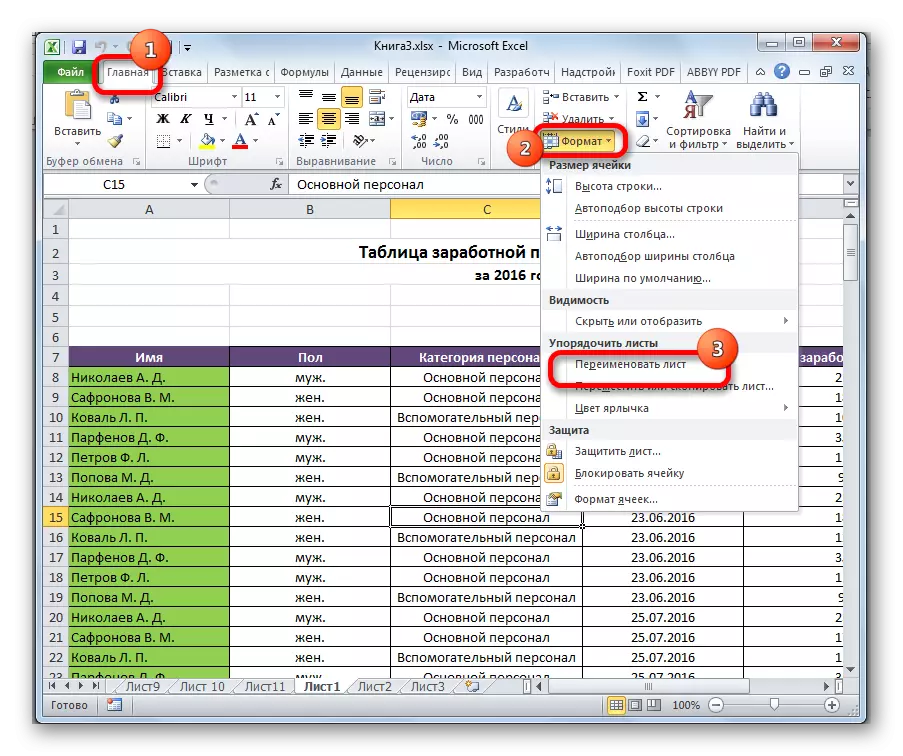
Bu üsul belə asan və əvvəlki kimi sadə deyil. Buna baxmayaraq, bəzi istifadəçilər də istifadə edin.
Metod 4: eklentiler və makro istifadə
Bundan əlavə, üçüncü tərəf developers tərəfindən Excel üçün yazılı xüsusi parametrləri və makro var. Onlar bizə kütləvi adını dəyişmək vərəqələri istehsal etməyə imkan verir və hər manual etiket ilə bunu deyil.
bu tipli müxtəlif parametrləri ilə iş nüanslar xüsusi geliştirici asılı olaraq fərqlənir, lakin fəaliyyət prinsipi eynidir.
- Bu Excel masa iki siyahısını tərtib etmək lazımdır: vərəqələri köhnə adlarının bir siyahıda, və ikinci - Maddələr siyahısı siz onları əvəz etmək istəyirəm.
- bir üst quruluş və ya makro Run. yeniləri ilə - Biz köhnə adları hüceyrələrinin sıra koordinatları əlavə və başqa sahədə ayrı-ayrı sahə pəncərə daxil edin. Biz adının dəyişdirilməsi aktivləşdirən düyməsini basın.
- Bundan sonra bir qrup adını dəyişmək vərəqələri olacaq.

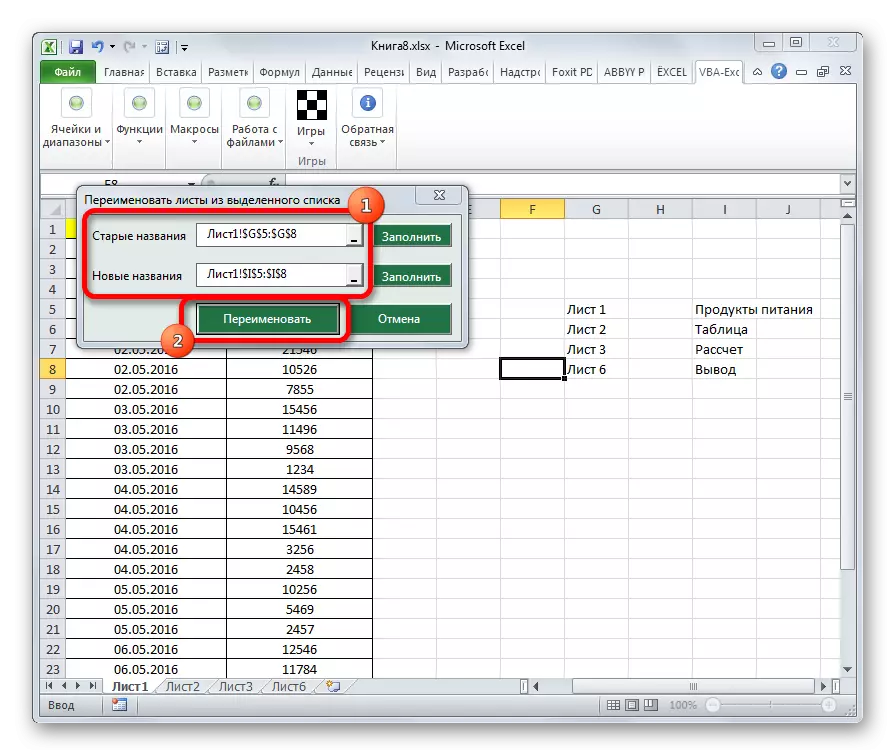

adını lazımdır daha çox elementləri varsa, bu seçimi istifadə user zaman əhəmiyyətli qənaət qatqı təmin edəcək.
Diqqət! makro və üçüncü developers uzantıları yüklemeden əvvəl, onlar sübut mənbədən yüklü və zərərli elementlər yoxdur ki, əmin olun. Bütün sonra, onlar viruslar infeksiya səbəb ola bilər.
Gördüyünüz kimi, bir neçə fəaliyyət variantları istifadə edərək Excel proqramında vərəqələri adını dəyişmək. (Qısa kontekstində menyu) Bəziləri asan başa düşülən, digərləri qədər daha mürəkkəb, həm də mənimsənilməsi xüsusi problem yoxdur. sonuncu, ilk növbədə, tape "Format" 'düyməsinə istifadə edərək adının dəyişdirilməsi aiddir. Bundan əlavə, makro və əlavə üçüncü tərəf developers də kütləvi adını dəyişmək üçün istifadə edilə bilər.
